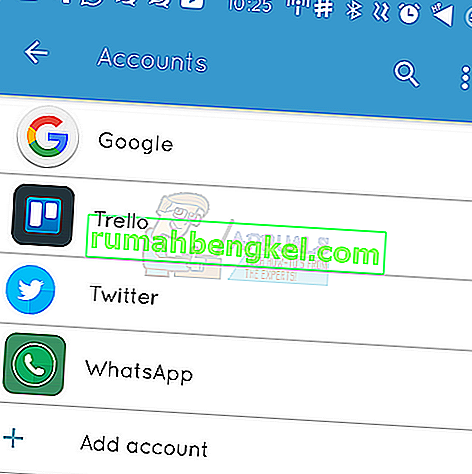يظهر رمز الخطأ (495) على هاتف Android الخاص بك عندما يتعذر تنزيل التطبيق الذي تحاول تنزيله. من الناحية الفنية ، تظهر المشكلة عندما تنتهي مهلة الاتصال بخوادم التشغيل حيث يتم استضافة التطبيق ، أو يتعذر حلها أو لسبب ما ، لا يمكن المزامنة مع الخوادم.
في هذا الدليل ، سأدرج طريقتين لك في حالة عدم نجاح الطريقة الأولى ، جرب الطريقة الثانية ويجب أن تنجح.

الطريقة الأولى: إعادة تعيين التطبيقات
1. اذهب إلى الإعدادات
2. اضغط على مدير التطبيقات أو التطبيقات
3. اضغط على الكل (إذا كان متاحًا) أو التمرير للكل
4. اضغط على زر اللمس لفتح القائمة / الخصائص واختر " إعادة تعيين التطبيقات " أو " إعادة تعيين تفضيلات التطبيقات ". لن يؤدي هذا إلى حذف التطبيقات ، بل سيؤدي فقط إلى إعادة تعيينها.

الطريقة الثانية: تعطيل Download Manager وإعادة تمكينه
1. اذهب إلى الإعدادات
2. اضغط على التطبيقات

3. حدد موقع مدير تحميل و فتح تفاصيل التطبيقات
4. قم بتعطيله ، ثم أعد تمكينه واختباره.
إذا كان لديك خيار تحديث التطبيقات ، فجرّب ذلك أيضًا.
الطريقة الثالثة: إعادة تشغيل خدمات Google Framework
1. انتقل إلى الإعدادات وانقر فوق التطبيقات
2. اضغط على كل التطبيقات أو مرر إلى الكل ثم افتح تطبيق Google Services Framework

3. فتح تفاصيل التطبيقات و الاستفادة من قوة التوقف ثم اضغط على مسح ذاكرة التخزين المؤقت والاختبار.
الطريقة الرابعة: فحص الاتصال
1. إذا كان هاتفك متصلاً بشبكة Wi-Fi ، فقم بإيقاف تشغيل جهاز التوجيه لمدة 5 دقائق وإيقاف الهاتف أيضًا.
إذا كان الهاتف متصلاً مباشرة بشبكة مزودي البيانات الخلوية ، فقم بالتبديل إلى Wi-Fi إذا كان ذلك متاحًا وإلا تابع لإيقاف تشغيل الهاتف لمدة 5 دقائق فقط.
2. قم بتشغيل جهاز التوجيه ، وانتظر 5 دقائق ، ثم قم بتشغيل الهاتف واختبر.
الطريقة الخامسة: تعيين خوادم DNS المخصصة
1. اذهب إلى الإعدادات
2. حدد Wi-Fi

3. اضغط لفترة طويلة على اسم الشبكة الخاصة بك ثم حدد تعديل.
4. اختر مربع الاختيار إظهار الخيارات المتقدمة.
5. قم بتغيير إعدادات IP إلى Static.
6. أضف عناوين IP لخادم DNS على النحو التالي:
8.8.8.8 8.8.4.4
7. احفظ الإعداد ، وأعد الاتصال بشبكة Wifi.
الطريقة 6: مسح ذاكرة التخزين المؤقت والبيانات
في بعض الحالات ، قد تتلف ذاكرة التخزين المؤقت والبيانات التي يحفظها تطبيق خدمات Google Play مما قد يمنع وظائف معينة من التطبيق من العمل بشكل صحيح. لذلك ، في هذه الخطوة ، سنقوم بمسح ذاكرة التخزين المؤقت والبيانات لتطبيق خدمات Google Play. من أجل هذا:
- اسحب لوحة الإشعارات لأسفل وانقر على زر "الإعدادات" .
- قم بالتمرير لأسفل ، وحدد الزر "تطبيقات" ثم انقر فوق خيار "التطبيقات" بالداخل.
- انقر على "ثلاث نقاط" في الزاوية اليمنى العليا وحدد "إظهار تطبيقات النظام".

- قم بالتمرير وابحث عن "خدمات Google Play" من القائمة وانقر عليها.
- حدد زر "التخزين" ثم انقر على "مسح ذاكرة التخزين المؤقت" و "مسح البيانات" زر.

- بعد مسح ذاكرة التخزين المؤقت والبيانات ، تحقق لمعرفة ما إذا كانت المشكلة قائمة.
ملاحظة: امسح ذاكرة التخزين المؤقت والبيانات الخاصة بـ Google PlayStore أيضًا.
الطريقة السابعة: إزالة الحساب وإضافته
في بعض الحالات ، ربما تمت إضافة حساب Gmail ولكن قد لا تكتمل عملية التسجيل مع الهاتف بشكل صحيح. لذلك ، في هذه الخطوة ، سنزيل الحساب أولاً ثم نضيفه مرة أخرى. من أجل القيام بذلك:
- انتقل إلى إعدادات الهاتف وانقر على "المستخدمين و الحسابات" الخيار.
- اضغط على حسابك الذي تمت إضافته إلى الجهاز واختر خيار "إزالة الحساب" .
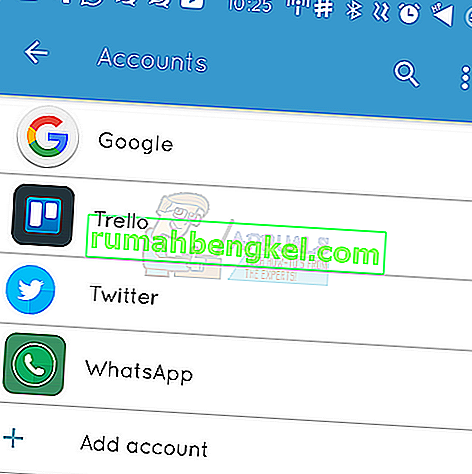
- الآن ، أعد تشغيل جهازك وأضف الحساب مرة أخرى باستخدام نفس الطريقة.
- بعد تسجيل الدخول إلى حسابك ، تحقق لمعرفة ما إذا كانت المشكلة قائمة.